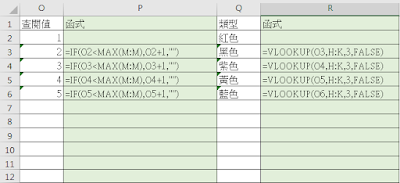在 Excel 內建函式中找不到自已想要的函式怎麼辦?事實上我們可以自已建一個,以下是一個簡單的Excel自定義函數示例,用於將民國年轉為西元:
Function 民國轉西元(x As Double) As Double
民國轉西元 = x + 1911
End Function
要使用此函數,您需要在Excel中按 `Alt + F11` 打開Visual Basic編輯器。然後,通過在項目窗口中右鍵單擊工作簿名稱並選擇 `插入 > 模塊` 來插入新模塊。將上面的代碼粘貼到新模塊中,如下圖所示。
然後關閉Visual Basic編輯器。現在您可以像使用任何其他內置函數一樣在工作表中使用 `民國轉西元` 函數。例如,如果您在單元格中輸入 `=民國轉西元(100)`,它將返回 `2011`,如下圖所示。
使用限制
使用 VBA 在 Excel 中創建自定義函數有一些限制。自定義函數不能執行更改 Excel 環境的操作。這意味著這樣的函數不能執行以下任何操作:
- 在電子表格上插入、刪除或格式化單元格。
- 更改另一個單元格的值。
- 移動、重命名、刪除或向工作簿添加工作表。
- 更改任何環境選項,例如計算模式或屏幕視圖。
- 向工作簿添加名稱。
- 設置屬性或執行大多數方法。
使用情境
使用 VBA 在 Excel 中創建自定義函數可以滿足許多不同的需求。例如,您可以創建一個函數來執行特定的計算,該計算不包含在 Excel 的內置函數中。這樣,您就可以在工作簿中重複使用該函數,而不必每次都複製和粘貼相同的公式。
此外,您還可以創建一個函數來自動化某些任務,例如從網絡上抓取數據或從其他文件中提取信息。這樣,您就可以更快地完成工作,並減少出錯的可能性。
總之,使用 VBA 在 Excel 中創建自定義函數可以讓您更有效地使用 Excel,並滿足您特定的計算需求。